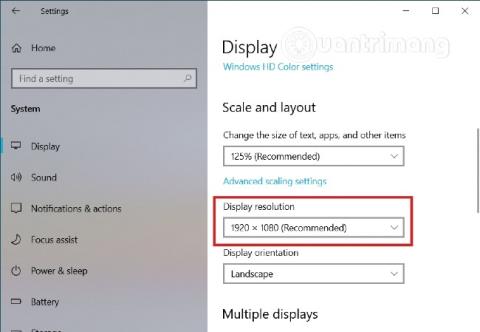Změna rozlišení obrazovky u počítačů a notebooků s operačním systémem Windows je velmi důležitá. Přináší realistický vzhled rozhraní Windows, programy, ikony a ikony vypadají realističtěji a standardněji, pokud nastavíte správný poměr standardního rozlišení k velikosti obrazovky a citlivosti grafické karty obraz - VGA počítače. Kromě toho, pokud je rozlišení nesprávné, uvidíte rozmazanou obrazovku, nesprávnou velikost zobrazení, různé velikosti ikon programů... V článku níže vás Wiki.SpaceDesktop provedou, jak změnit standardní rozlišení ve Windows XP, 7, 8 a 10.
Nejprve se musíte ujistit, že váš počítač nebo notebook má aktualizované ovladače - ovladače VGA - grafické karty na nejnovější verzi. Podrobné pokyny naleznete zde.
Vidět víc:
1. Upravte rozlišení na počítači se systémem Windows 10:
Ve Windows 10 můžete snadno upravit rozlišení obrazovky pomocí Nastavení.
1. Chcete-li změnit rozlišení obrazovky systému Windows 10 pomocí Nastavení, postupujte takto:
- Otevřete aplikaci Nastavení stisknutím kombinace kláves Windows + I
- V okně Nastavení vyhledejte a klikněte na Systém > Zobrazení

- Zde uvidíte v pravém podokně rozevírací nabídku Rozlišení , tato nabídka se nachází v části Měřítko a rozvržení .
- Vyberte si libovolné rozlišení
2. Otevřete konfigurační stránku displeje přímo z plochy
Možnosti zobrazení můžete také otevřít přímo z plochy. Na obrazovce klikněte pravým tlačítkem na libovolné prázdné místo a v kontextové nabídce vyberte „ Nastavení zobrazení “. Na obrazovce se okamžitě objeví okno Nastavení zobrazení.

3. Otevřete konfigurační stránku zobrazení pomocí příkazu
Nakonec můžete otevřít okno Nastavení zobrazení pomocí příkazu Spustit ke spuštění příkazu níže:
- Stisknutím kláves Windows + R otevřete Spustit
- Zadejte příkaz
ms-settings:displaya stiskněte Enter

Stránka Konfigurace zobrazení také umožňuje upravit mnoho dalších parametrů obrazovky. Můžete upravit jas a barvu obrazovky, nastavit obrazovku do režimu nočního světla pro snížení bolesti očí... Můžete také najít mnoho nastavení pro nastavení poměru obrazovky a orientace obrazovky. Kromě toho, pokud existuje více obrazovek, jsou nastavení a nastavení také zapouzdřena v této části Zobrazení pro vaše pohodlí.
2. Jak upravit rozlišení na obrazovce Windows XP:
Se „starším“ operačním systémem Windows XP, chcete-li změnit rozlišení obrazovky, klepněte pravým tlačítkem myši na plochu a vyberte Vlastnosti :

Nebo můžete přejít přes Ovládací panely > Zobrazení
Zobrazí se okno Vlastnosti zobrazení , vybereme kartu Nastavení, v části Rozlišení obrazovky uvidíte mnoho různých úrovní nastavení, upravte prosím tento posuvník, abyste odpovídajícím způsobem změnili rozlišení a velikost obrazovky.

Normálně pro 15palcové obrazovky obvykle nastavujeme rozlišení na 1366 x 768, jak je znázorněno.
Pokaždé, když změníte nebo upravíte tento parametr, nezapomeňte nejprve kliknout na tlačítko Použít, abyste jej otestovali, a poté klepněte na tlačítko OK. Protože pokud je nastavení chybné a kliknete na OK, systém se použije a bude obtížné jej znovu změnit.
3. Změňte rozlišení obrazovky Windows Vista, Windows 7:
V systému Windows Vista nebo 7 udělejte totéž, klepněte pravým tlačítkem myši na obrazovku Plocha a vyberte Rozlišení obrazovky , jak je uvedeno níže:

Nebo můžete přejít přes Ovládací panely > Všechny položky ovládacího panelu > Displej > Rozlišení obrazovky
Zde uvidíte část Rozlišení s lištou pro nastavení nahoru a dolů, jak je znázorněno níže. Klikněte a vyberte odpovídající režim, postupujte stejně jako ve Windows XP:

A podobně jako výše, při změně rozlišení nezapomeňte před kliknutím na OK klepnout na tlačítko Použít.